آموزش ایجاد کرون جاب در کنترلپنل دایرکتادمین
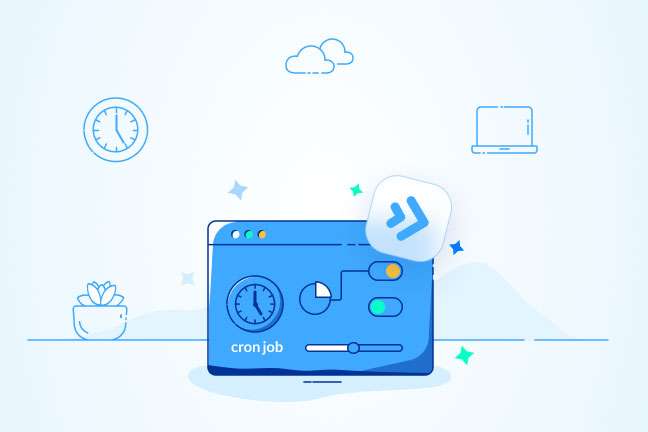
در این مقاله میخوانید
همانطورکه میدانید، Cron Job فرمانی در سیستمهای لینوکسی است که آن را زمانبندی میکنیم تا برخی کارها بهطورخودکار انجام شوند. در مدیریت وبسایتها و وباپلیکیشنها، میتوانید این فرمان را در پنلهای مدیریتی هاستمان تنظیم کنید. در این مقاله، نحوه ایجاد کرون جاب در کنترلپنل دایرکتادمین را به شما آموزش میدهیم؛ پس تا پایان با ما همراه باشید.
مراحل ایجاد کرون جاب در کنترلپنل دایرکتادمین
ابتدا باید اشاره کنیم که پنل دایرکتادمین مدتی است که بهروز شده و تغییراتی کرده است. ازآنجاکه ممکن است عدهای از پنل قدیمی و عدهای از پنل جدید استفاده کنند، درادامه، مراحل ایجاد کرون جاب در هر دو پنل را بررسی میکنیم.
خرید هاست دایرکت ادمین
اگر هنگام ورود به پنل دایرکت ادمین بارها دچار مشکل شدید، با هاست دایرکت ادمین پارس پک، دیگر نگران پر شدن فضای دیسک، تغییر آیپی، عدم تطابق زمان سیستمها و سایر مشکلات نخواهید بود. پارس پک با ارائه هاست دایرکت ادمین قدرتمند و پایدار، خیال شما را از ورود آسان و بدون دردسر به پنل مدیریت هاست راحت میکند.
در این مراحل، فرض بر این است که وارد پنل شدهاید. معمولاً با یکی از آدرسهای زیر میتوانید به پنل دایرکتادمین دسترسی داشته باشید:
- https://your-domain.com:2222
- https://IP-address:2222
- https://server-hostname:2222
فراموش نکنید که بهجای پارامترهای موجود در دامنه، پارامترهای مختص وبسایت خود را وارد کنید.

مراحل ایجاد کرون جاب در کنترلپنل قدیمی دایرکتادمین
اگر محیط کاربری پنلتان در نسخه قدیمی و شبیه به فضای کاربری تصاویر زیر است، مراحل زیر را دنبال کنید.
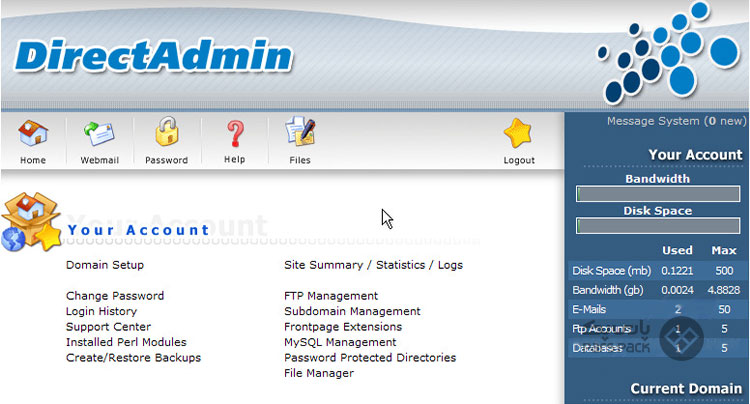
در مقاله زیر آموزش گام به گام ساخت کرون جاب در کنترلپنل سیپنل را بخوانید.
مرحله اول: پیدا کردن قابلیت کرون جاب
در داشبورد اصلی دایرکتادمین، کمی تا پایین اسکرول کنید. در بخش «Advanced Features»، گزینه «Cron Jobs» را پیدا و روی آن کلیک کنید.
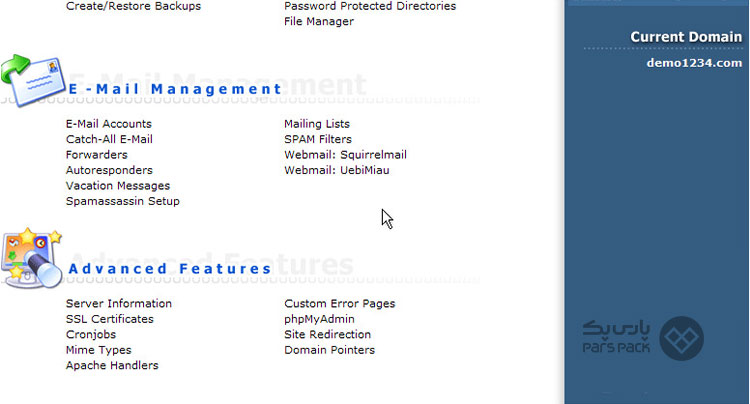
برای آموزش رفع محدودیت آپلود در دایرکتادمین مقاله زیر را بخوانید.
مرحله دوم: زمانبندی کرون جاب
در این صفحه، هم میتوانید کرون جاب جدید بسازید و هم کرون جابهای قبلی را حذف کنید. بیایید فرمان جدیدی را در این بخش زمانبندی کنیم. برای این کار باید ۵ پارامتر را مشخص کنید:
- Minute: دقیقه اجرای فرمان که میتواند بین ۰ تا ۵۹ باشد.
- Hour: ساعت اجرای فرمان که میتواند بین ۰ تا ۲۴ باشد.
- Day of Month: روز ماه برای اجرای فرمان که میتواند بین ۱ تا ۳۱ باشد (برای مثال میتوانید عدد ۲۵ را وارد کنید تا فرمان بیستوپنجم ماه اجرا شود).
- Mounth: ماه اجرای فرمان که میتواند بین ۱ تا ۱۲ باشد.
- Day of Week: روز هفته برای اجرای فرمان که میتواند بین ۰ تا ۷ باشد (۰ و ۷ برابر با یکشنبه هستند. سایر روزها نیز از دوشنبه با عدد ۱ ادامه پیدا میکنند).
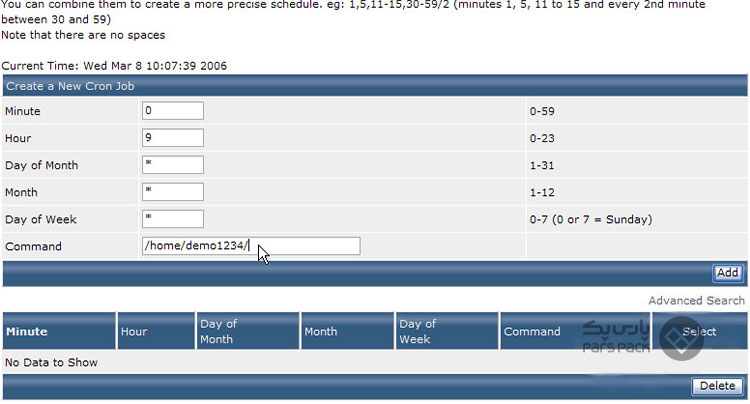
استفاده از ستاره برای تکرار فرمان
در فیلد هریک از پارامترهای بالا، میتوانید از ستاره (*) استفاده کنید. در این صورت، آن پارامتر ثابت نمیماند. برای مثال، اگر در فیلد ماه ستاره بگذارید، این فرمان هر ماه تکرار میشود و به یک ماه خاص محدود نمیشود.
استفاده از کاما برای تعیین چند روز یا ماه
اگر بین دو یا چند عدد در زمانبندی کرون جاب از کاما (,) استفاده کنید، این فرمان در همه آن روزها یا ماهها تکرار میشود. برای مثال، فرض کنید در فیلد Day of Month چنین عبارتی را وارد کردهایم: «1,15». در این صورت، این فرمان در روزهای یکم و پانزدهم تکرار میشود.
مرحله سوم: تعیین فرمان
درادامه آموزش ایجاد کرون جاب در کنترلپنل دایرکتادمین، باید فرمان مدنظر را در بخش «Command» بنویسید و سپس، روی Add کلیک کنید. با این کار کرون جابی که ساختهاید، پایین صفحه نشان داده میشود. در اینجا، یک فرمان test-script.cgi ساختهایم که هرروز ساعت ۹ صبح اجرا میشود.
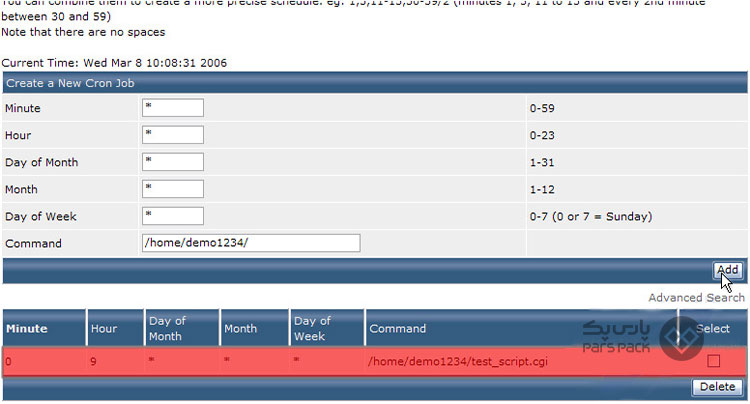
پاک کردن کرون جابهای قبلی در پنل قدیمی دایرکت ادمین
اگر میخواهید کرون جابی که ساختهاید، حذف کنید، کافی است به پایین صفحه کرون جاب مدنظر بروید و روی گزینه «Delete» کلیک کنید.
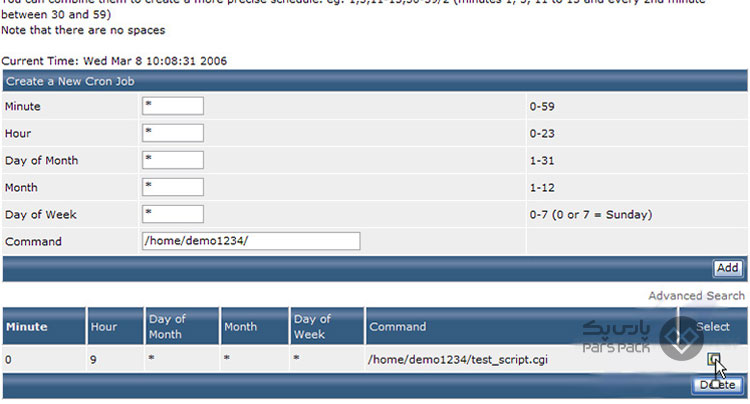
برای آموزش کامل ساخت اکانت ایمیل در دایرکت ادمین مقاله زیر را بخوانید.
ایجاد کرون جاب در کنترلپنل جدید دایرکتادمین
آموزش ایجاد کرون جاب در کنترلپنل دایرکتادمین در نسخه جدید آن، تفاوت زیادی با نسخه قبلی ندارد و تفاوت اصلی به ظاهر رابط کاربری آنها مربوط است. برای انجام این کار، مراحل زیر را بهدقت دنبال کنید:
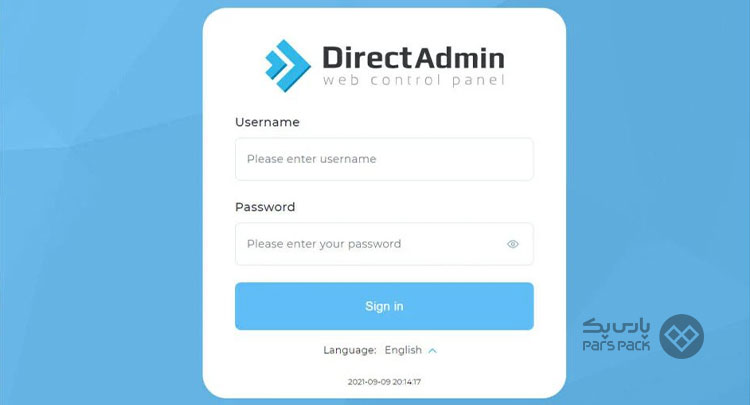
مرحله اول: پیدا کردن قابلیت کرون جاب
کمی تا پایین صفحه اسکرول کنید. در بخش «Advanced Features»، میتوانید قابلیت «Cron Jobs» را ببینید. روی آن کلیک کنید.
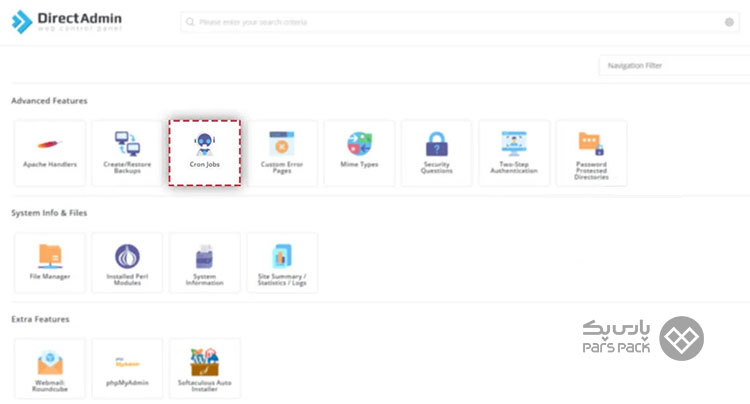
مرحله دوم: زمانبندی کرون جاب
در صفحه پیش رویتان، روی گزینه «Create Cron Job» کلیک کنید.
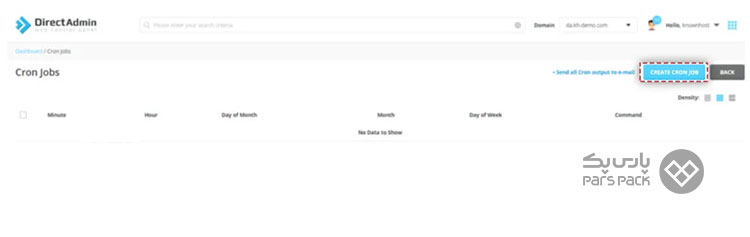
حالا زمانبندی فرمان را مشخص کنید. تمام پارامترها را میتوانید طبق اصولی که پیشتر توضیح دادهایم، انتخاب کنید، با این تفاوت که در این نسخه بالاترین فیلد با عنوان «Current Time» نامگذاری شده است که به تاریخ و زمان فعلی اشاره میکند. باقی فیلدها مانند نسخه قبلی هستند.
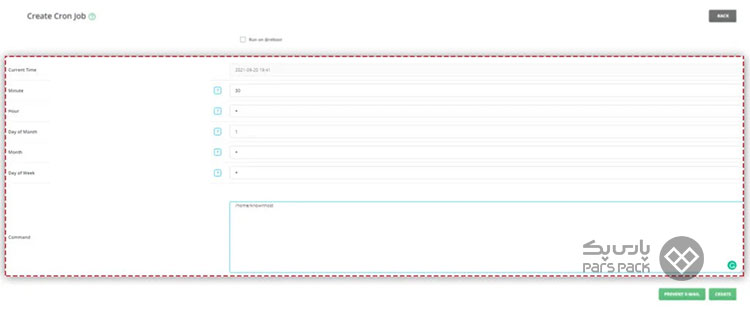
مرحله سوم: تعیین فرمان
در کادر پایین صفحه، فرمان را بنویسید و سپس، روی «Create» کلیک کنید تا کرون جاب ایجاد شود.
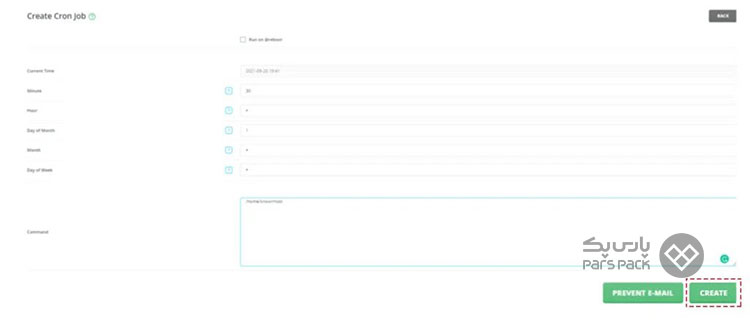
پاک کردن کرون جابهای قبلی در پنل جدید دایرکتادمین
وارد همان بخش «Cron Jobs» شوید که در دسته «Advanced Feature» قرار دارد. در اینجا، میتوانید کرون جابهای قبلی را ببینید. گزینهای که میخواهید حذف کنید، برگزینید و روی «Delete» کلیک کنید.
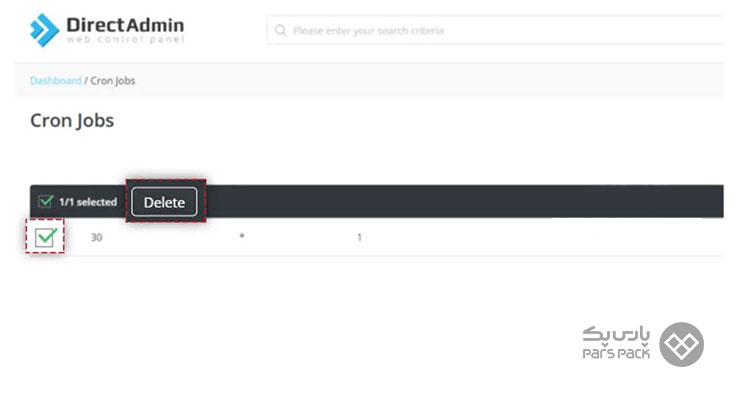
در کادری که میپرسد «آیا مطمئناید که میخواهید کرون جاب انتخابشده را پاک کنید؟»، بازهم Delete را بزنید.
چگونه در دایرکتادمین و سیپنل بکآپ بگیریم؟ در مقاله زیر بخوانید.
جمعبندی
در این مطلب، نحوه ایجاد کرون جاب در کنترلپنل دایرکت ادمین را به شما آموزش دادیم. با دنبالکردن مراحل گفتهشده در این مقاله از آموزش کنترل پنل و آموزش دایرکت ادمین، میتوانید از خودکارسازی کارهای تکراری یا روزمره وبسایت یا وباپلیکیشن خود لذت ببرید؛ از ارسال خودکار ایمیل به کاربران وبسایت گرفته تا بکآپگیری از پایگاه داده و… .
سؤالات متداول
1. کاربرد اصلی کرون جابها چیست؟
اگر وبسایت یا وباپلیکیشن دارید، برخی کارها را برای اجرا در زمانی خاص میتوانید خودکارسازی کنید. این فرمان میتواند یک بار اجرا شود یا طوری تنظیمش کنید که در دوره زمانی خاصی تکرار شود. برای مثال، میتوانید فایلهای موقت و غیرضروری را هفتهای یک بار بهطورخودکار حذف کنید تا فضای دیسک خالی شود.
2. چگونه در پنل قدیمی دایرکتادمین کرون جاب بسازیم؟
- بعد از واردشدن به پنل، تا پایین صفحه اصلی اسکرول کنید تا به بخش «Advanced Featured» برسید.
- در این بخش، روی گزینه «Cron Jobs» کلیک کنید.
- اطلاعات زمانبندی را تعیین و در فیلد پایین، فرمان را وارد کنید.
- روی «Add» کلیک کنید.
3. چگونه در پنل جدید دایرکتادمین کرون جاب بسازیم؟
- بعد از ورود به پنل، تا پایین صفحه اصلی اسکرول کنید تا بخش «Advanced Featured» را ببینید.
- در این بخش، گزینه «Cron Jobs» را انتخاب کنید.
- روی گزینه «Create Cron Job» کلیک کنید.
- اطلاعات زمانبندی و فرمان اصلی را وارد کنید.
- در پایین و سمت راست صفحه، روی «Create» کلیک کنید.
4. کرون جاب را چگونه زمانبندی کنیم که در یک بازه زمانی خاص تکرار شود؟
برای تکرار یک کرون جاب، در فیلد مدنظر ستاره (*) بگذارید. بهعنوان نمونه، اگر میخواهید فرمان هر ماه تکرار شود، فیلد Month را ستاره بگذارید یا اگر میخواهید فرمان هرروز تکرار شود، فیلدهای Day of Month و Day of Week را ستاره بگذارید.
5. چگونه کرون جابهای قبلی را حذف کنیم؟
- روی گزینه «Cron Jobs» در بخش «Advanced Features» کلیک کنید.
- کرون جابی که میخواهید حذف کنید، انتخاب و روی Delete کلیک کنید.